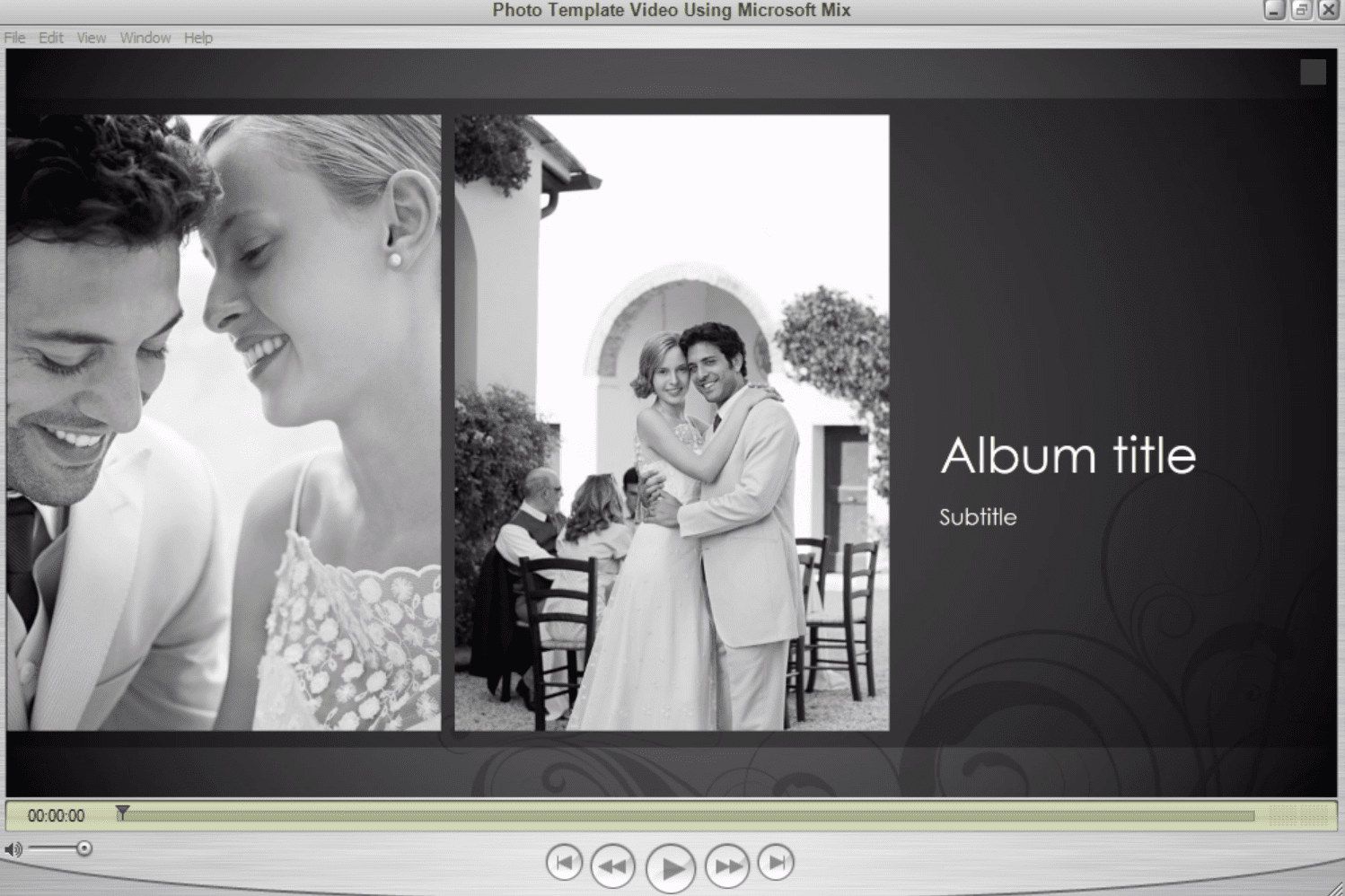Mitä tietää
- Suorita MSDT siirtymällä kohtaan Aloittaatulla sisään msdt.exe -id WindowsMediaPlayerConfigurationDiagnosticja paina Tulla sisään†
- Valitse Seuraava † Käytä tätä ratkaisua † Sulje vianetsintä†
- Jos haluat suorittaa MSDT-työkalun edistyneessä tilassa, valitse: Pitkälle kehittynyt ja poista Tee korjaukset automaattisesti valintaruutu käynnistettäessä MSDT.
Tässä artikkelissa kerrotaan, kuinka vioittuneet asetukset korjataan Windows Media Player 12:ssa. Ohjeet koskevat Windows 10-, Windows 8- ja Windows 7 -käyttöjärjestelmiä.
Miksi palauttaa oletusasetukset
Windows Media Player 12 luottaa konfigurointiasetuksiin toimiakseen sujuvasti. Ohjelmassa on käytettävät asetukset ja mukautetut asetukset, jotka tallennetaan, kun teet muutoksia, kuten mukautat näyttöä tai lisäät musiikkikansioita. Jotain voi kuitenkin mennä pieleen näissä konfigurointiskripteissä. Useimmiten korruptio on syy siihen, miksi saat yhtäkkiä ongelman Windows Media Player 12:ssa. Jos esimerkiksi suoritat ohjelman, saatat kohdata seuraavankaltaisen ongelman:
- Et voi saada ääntä toistettavaksi.
- CD-levyjä poltettaessa ilmenee virheitä.
- Mediahakemistot vioittuvat.
- Ongelmia toistettaessa videoita aiemmin toimineilla muodoilla.
- Windows Media Player 12 jumiutuu tai ei toimi ollenkaan.
Opi nollaamaan Windows Media Player.
Nollaa Windows Media Player suorittamalla MSDT-työkalu
Jos sinulla on jatkuva Windows Media Player 12:n määritysongelma, jota et voi korjata, WMP 12:n poistamisen ja alusta aloittamisen sijaan sinun tarvitsee vain palauttaa oletusasetukset. Windows 7:ssä tai uudemmassa yksi parhaista työkaluista tähän tehtävään on MSDT (Microsoft Support Diagnostic Tool). Se havaitsee WMP 12:n vioittuneet asetukset ja sitä voidaan käyttää palauttamaan ne alkuperäisiin asetuksiin. Seuraa alla olevaa yksinkertaista opetusohjelmaa oppiaksesi kuinka tehdä tämä.
-
Valitse Aloittaa Windowsissa ja kirjoita hakukenttään seuraava rivi: msdt.exe -id WindowsMediaPlayerConfigurationDiagnostic ja paina Tulla sisään†
-
Ohjattu vianmääritystoiminto ilmestyy näyttöön. Valitse Seuraava käynnistääksesi vianmäärityksen.
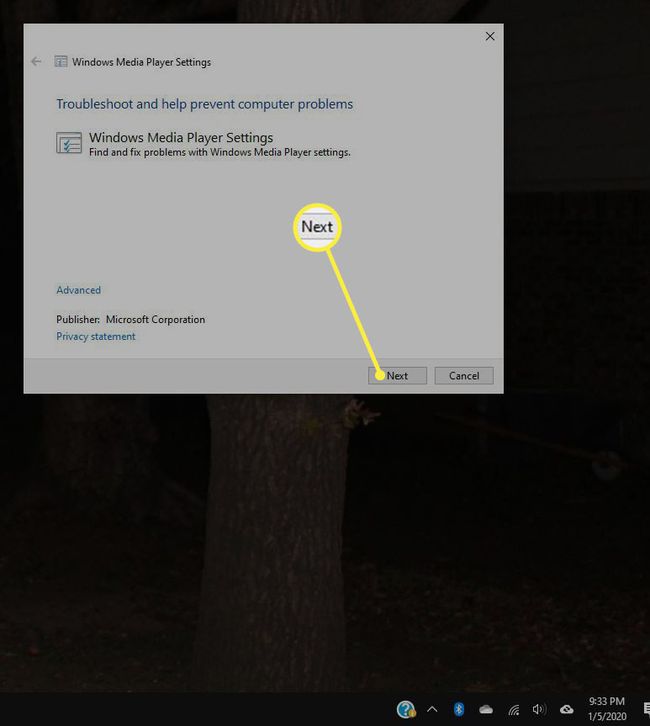
-
Valitse Käytä tätä ratkaisua palauttaa WMP 12 -asetukset oletusarvoihinsa tai valitse Ohita tämä korjaus mahdollisuus jatkaa ilman muutoksia.
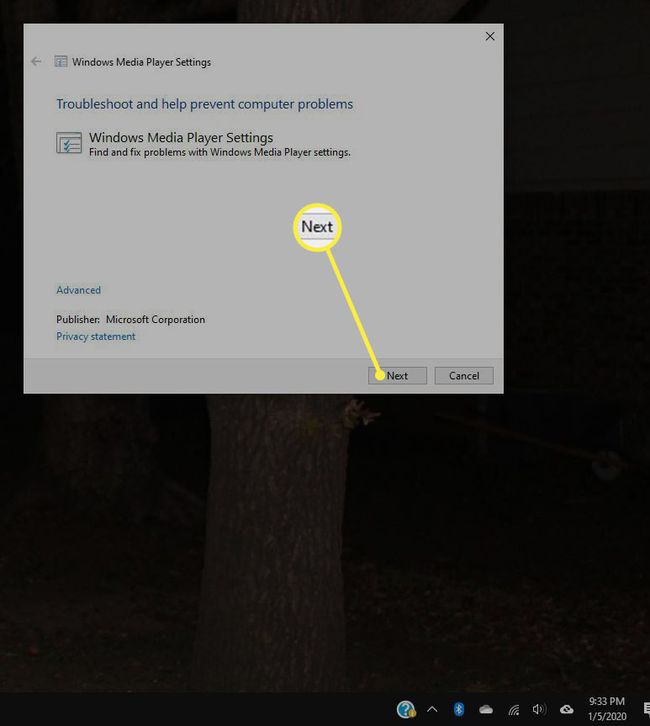
-
Jos päätit ohittaa, se tarkistaa uudelleen mahdollisten lisäongelmien varalta. Vaihtoehtona on joko Tutki lisävaihtoehtoja tai Sulje vianetsintä†
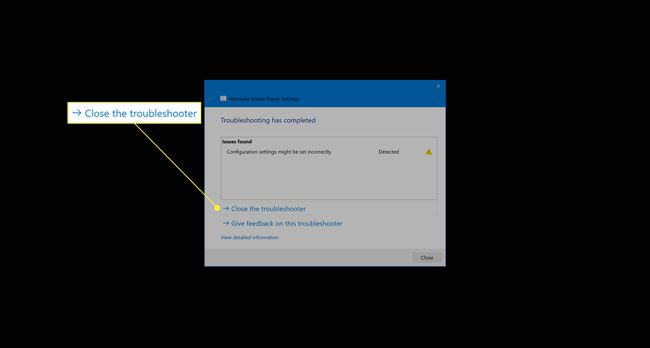
MSDT-työkalun käyttäminen edistyneessä tilassa
Voit siirtyä lisätilaan ja tarkastella diagnostiikkaa laajennetussa (yksityiskohtaisessa) tilassa napsauttamalla Pitkälle kehittynyt hyperlinkki ja poista Tee korjaukset automaattisesti valintaruutu työkalua käynnistettäessä.
-
Sisään Pitkälle kehittynyt -tilassa voit tarkastella yksityiskohtaisia tietoja löydetyistä ongelmista painamalla Katso yksityiskohtaiset tiedot hyperlinkki. Tämä antaa sinulle mahdollisuuden tutkia löydetyt ongelmat yksityiskohtaisesti. Valitse Seuraava poistuaksesi tästä tietonäytöstä.
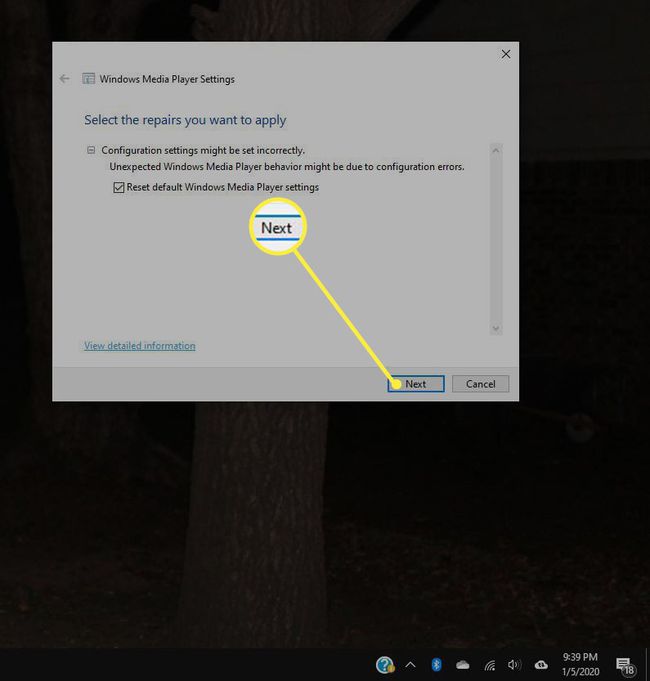
-
Korjaa vioittuneet WMP 12 -asetukset suorittamalla Palauta Windows Media Playerin oletusasetukset vaihtoehto käytössä ja valitse Seuraava†
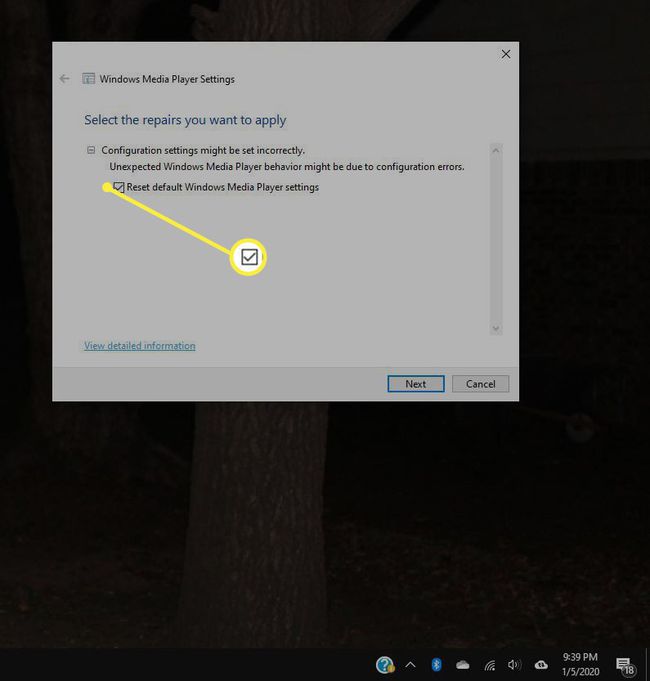
-
Valitse seuraavassa näytössä Käytä tätä ratkaisua tai jos et tee muutoksia, valitse Ohita tämä korjaus†
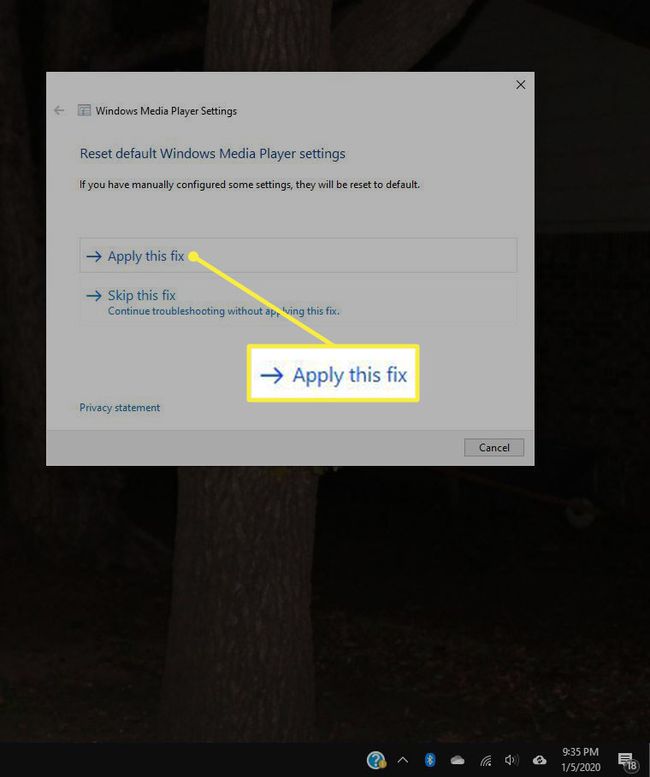
-
Kuten yllä olevassa normaalitilassa, jos päätät ohittaa korjausprosessin, suoritetaan uusi tarkistus mahdollisten lisäongelmien löytämiseksi. Valitse skannauksen jälkeen: Tutki lisävaihtoehtoja tai valita Sulje vianetsintä†
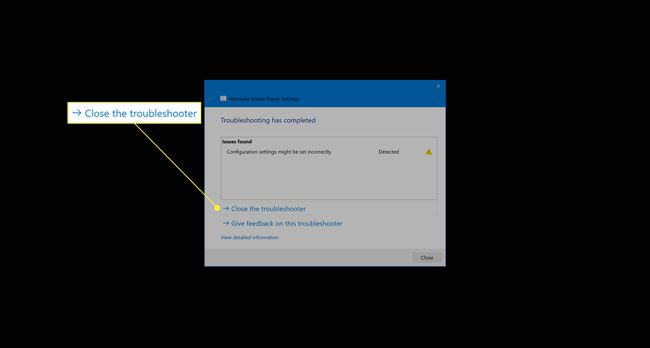
Jos sinulla on ongelmia Windows Media Playerin musiikkikirjaston kanssa, sinun kannattaa lukea WMP-tietokannan uudelleenrakentamisesta.